Cómo usar TeamViewer en un dispositivo móvil
El acceso remoto es fundamental para escuelas, universidades y empresas. Los problemas surgen y necesitan soluciones rápidas. El software de acceso remoto puede salvar el día. Una de las mejores herramientas de acceso remoto basadas en la nube es TeamViewer.
TeamViewer permite compartir pantalla, transferir archivos, llamadas de conferencia y conectividad VPN global. Lo que también hace que TeamViewer sea excelente es su compatibilidad entre plataformas y sistemas operativos. Puede usar TeamViewer para el acceso remoto desde computadoras de escritorio y dispositivos móviles.
Supongamos que está en el supermercado y un amigo o colega necesita su ayuda para solucionar una tarea. Puede iniciar la aplicación móvil de TeamViewer y ayudarlos al instante. Aquí encontrará más información sobre lo que necesita saber sobre este proceso.
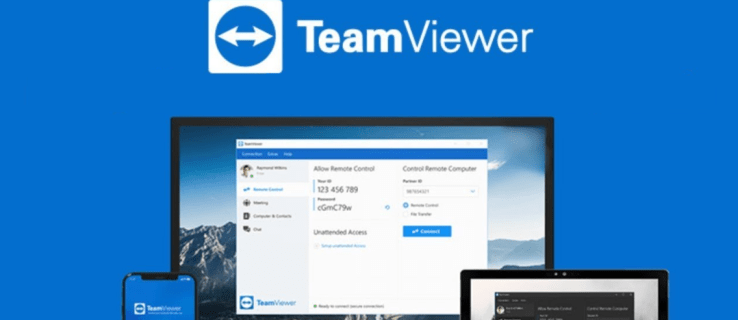
TeamViewer en dispositivos móviles: descripción general
Para usar TeamViewer en su dispositivo móvil, primero descargue e instale la aplicación dedicada para su iOS o Teléfono inteligente Android. Incluso los usuarios de BlackBerry pueden usar el software de acceso remoto TeamViewer instalando la aplicación móvil.
Pero antes de entrar en detalles sobre cómo configurar y conectar el acceso remoto a través de un dispositivo móvil, es fundamental comparar las soluciones móviles y de escritorio de TeamViewer.
Si bien la aplicación móvil es bastante fácil de usar y ofrece características esenciales, no es tan completo como el cliente de escritorio. Aún así, nos centraremos en los elementos esenciales y lo guiaremos a través de todo el proceso de configuración.
Comprender la identificación de TeamViewer
Aunque usar TeamViewer en su dispositivo móvil no es complejo, hay son algunos detalles cruciales que los usuarios primerizos deben saber. Es esencial comprender la ID de TeamViewer. Piense en ello como el número de teléfono de su aplicación móvil o de escritorio de TeamViewer.
Cada usuario de TeamViewer tiene un ID y una contraseña únicos que comparten cuando otra persona accede a su dispositivo. El ID y la contraseña de TeamViewer son generados automáticamente por el software y no cambiarán.
Si está utilizando su aplicación móvil de TeamViewer para acceder a una computadora de escritorio o portátil, la persona del otro lado deberá proporcionar usted con el ID y la contraseña. El proceso es algo diferente si está recibiendo soporte en su dispositivo móvil, pero hablaremos de eso más adelante.
Cómo obtener la identificación de TeamViewer
Ya sea que esté usando una computadora o un dispositivo móvil dispositivo, saber cómo ver y compartir su ID de TeamViewer es crucial.
En su computadora, haga lo siguiente.
Descargue el versión completa del software TeamViewer. Inicie TeamViewer y seleccione la pestaña”Control remoto”en el tablero.
Inicie TeamViewer y seleccione la pestaña”Control remoto”en el tablero. Su ID y contraseña de TeamViewer aparecerán automáticamente.
Su ID y contraseña de TeamViewer aparecerán automáticamente.
Reenvíe su ID y contraseña a la persona que accederá a su dispositivo. Asegúrese de utilizar un canal de comunicación seguro.
En su dispositivo móvil, siga estos pasos.
Descargue TeamViewer Aplicación QuickSupport de la App Store o Google Play tienda. Abra la aplicación y toque el botón”Enviar mi ID”debajo de la ID de TeamViewer.
Abra la aplicación y toque el botón”Enviar mi ID”debajo de la ID de TeamViewer.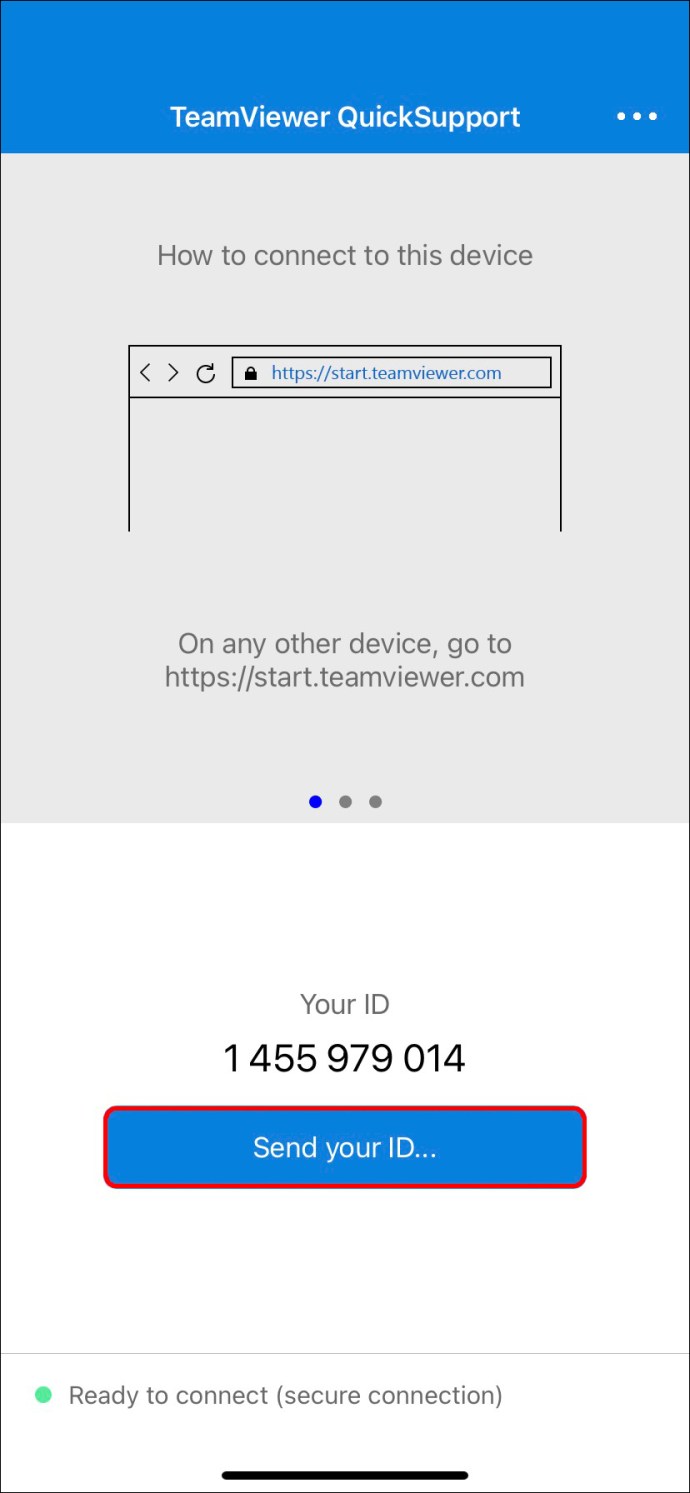 Seleccionar yo su correo electrónico, aplicación de mensajes de texto u otra plataforma para reenviar la identificación de manera segura.
Seleccionar yo su correo electrónico, aplicación de mensajes de texto u otra plataforma para reenviar la identificación de manera segura.
La persona que recibe el ID puede hacer clic en el enlace y establecer automáticamente el control remoto. La versión completa de TeamViewer, tanto para escritorio como para dispositivos móviles, tiene una opción de chat para que pueda compartir información con otros usuarios de TeamViewer.
Establecimiento del acceso remoto de TeamViewer desde dispositivos móviles
Imagínese que está viajando en un tren del trabajo, y su jefe lo llama para pedirle que solucione un problema en la PC de la empresa. No tiene una computadora portátil a la mano, pero ya instaló la aplicación TeamViewer en su teléfono inteligente.
Así es como puede acceder a la computadora usando la aplicación móvil TeamViewer.
Solicite TeamViewer Identificación y contraseña de su jefe o compañero de trabajo. Inicie la aplicación TeamViewer en su iOS o Android dispositivo. Toca el botón”Conectar”en la esquina inferior izquierda de la pantalla.
Toca el botón”Conectar”en la esquina inferior izquierda de la pantalla. Ingrese el ID de TeamViewer en el”Partn er ID”.
Ingrese el ID de TeamViewer en el”Partn er ID”. Ingrese la contraseña cuando se le solicite.
Ingrese la contraseña cuando se le solicite.
La aplicación TeamViewer establecerá automáticamente la conexión y podrá controlar la computadora del trabajo como si estuviera sentado en el escritorio de su oficina.
Establecer acceso desatendido
TeamViewer también permite a los usuarios configurar el acceso permanente o desatendido a dispositivos específicos. Por ejemplo, tal vez un miembro de la familia le pida ayuda constantemente con su computadora y usted confía en su dispositivo móvil para ayudarlo.
En lugar de que le envíen el ID y la contraseña de TeamViewer cada vez que necesite establecer una conexión remota, acceso, simplemente puede iniciar sesión y resolver el problema. Suena genial, pero primero, el miembro de la familia debe configurar el acceso desatendido para su dispositivo.
Así es como funciona.
Abra TeamViewer en el dispositivo remoto. Desde el tablero, marque la casilla”Otorgar acceso fácil”.
Desde el tablero, marque la casilla”Otorgar acceso fácil”. Introduzca la dirección de correo electrónico de la cuenta de TeamViewer que recibirá acceso desatendido.
Introduzca la dirección de correo electrónico de la cuenta de TeamViewer que recibirá acceso desatendido. Seleccione”Asignar”.
Seleccione”Asignar”.
Puede poner su dispositivo en la lista de socios de su computadora y acceder a él siempre que esté conectado a Internet.
Cómo transferir archivos usando la aplicación móvil TeamViewer
TeamViewer es más que una herramienta de acceso remoto. Permite a los usuarios una forma rápida y segura de transferir archivos de gran tamaño. Es increíblemente útil para todas las personas que trabajan de forma remota o transfieren archivos de un dispositivo personal a otro. El proceso es bastante sencillo, especialmente en lo que respecta a la aplicación móvil de TeamViewer.
Siga estos pasos para transferir archivos a través de la aplicación móvil de TeamViewer.
Abra la aplicación móvil de TeamViewer en su Android o dispositivo iOS.
Seleccione la pestaña”Conectar”en la esquina inferior izquierda de la pantalla. Ingrese”ID de socio”en el campo dedicado.
Ingrese”ID de socio”en el campo dedicado. Toque”Transferencia de archivos”en la pantalla principal.
Toque”Transferencia de archivos”en la pantalla principal. Seleccione el archivo o archivos de su dispositivo.
Seleccione el archivo o archivos de su dispositivo. El usuario final recibirá un aviso para confirmar su solicitud de envío de archivos.
El usuario final recibirá un aviso para confirmar su solicitud de envío de archivos.
Si la persona a la que le envía el archivo acepta, la transferencia comenzará automáticamente. Cuando termine, recibirá una notificación de que han recibido correctamente todos los archivos.
Nota: si está utilizando la versión de Windows de TeamViewer, también tendrá acceso a la solución de arrastrar y soltar archivos, lo que facilita aún más el envío de archivos.
Cómo chatear con la aplicación móvil de TeamViewer
Ya mencionamos la función de chat de TeamViewer anteriormente, pero es importante resaltar más cómo funciona. Debido a que los usuarios de TeamViewer tienen que compartir ID y contraseñas, el software ofrece un chat integrado que lo hace fácil.
Toda la comunicación a través de la función de chat tiene encriptación de extremo a extremo de acuerdo con los más altos estándares de seguridad. La función de chat no es solo para compartir ID de TeamViewer, sino que también es una herramienta útil y fácil de usar para comunicarse con colegas o clientes.
Aquí se explica cómo usar la función de chat en la aplicación móvil de TeamViewer.
Abra TeamViewer iOS o Android aplicación. Toca el ícono”Chat”en la parte inferior de la pantalla.
Toca el ícono”Chat”en la parte inferior de la pantalla.
Seleccione la opción”Nuevo mensaje”.
Ingrese el nombre del contacto y comience a escribir su mensaje.
La función de chat tiene un diseño bastante básico, aunque también admite emojis.
Cómo tener reuniones a través de la aplicación móvil TeamViewer
El software TeamViewer tiene varias aplicaciones móviles diferentes que abordan necesidades específicas. Por ejemplo, necesita la aplicación TeamViewer QuickSupport para establecer el control remoto desde una computadora a un dispositivo móvil.
Pero TeamViewer también tiene una aplicación dedicada para reuniones en línea. En la era del trabajo remoto, muchos usuarios buscan formas confiables de conectarse en un entorno empresarial.
Si ya tiene una cuenta de TeamViewer, puede descargar la aplicación móvil TeamViewer Meeting y programar su próxima reunión.
Siga estos pasos para una configuración sencilla.
Descargue e instale TeamViewer Meeting iOS o Android. Inicie la aplicación y toque el botón”Iniciar reunión”.
Inicie la aplicación y toque el botón”Iniciar reunión”. Comparta el m generado automáticamente ID de reunión con sus contactos de TeamViewer.
Comparta el m generado automáticamente ID de reunión con sus contactos de TeamViewer. También puede tocar”Ingresar ID de reunión”, ingrese la ID de reunión que recibido y únete a la reunión.
También puede tocar”Ingresar ID de reunión”, ingrese la ID de reunión que recibido y únete a la reunión.
Todas las reuniones de TeamViewer cuentan con el cifrado de sesión AES de 256 bits, considerado el mejor en la industria. La aplicación admite reuniones de equipo y reuniones de hasta 300 participantes.
Preguntas frecuentes
¿Cuáles son los beneficios del software de acceso remoto?
El software de acceso remoto como TeamViewer hace colaboración más eficiente. Muchos lugares de trabajo son totalmente remotos en estos días, por lo que requieren un control de acceso remoto optimizado.
Incluso en lugares de trabajo híbridos, donde algunos empleados se quedan en casa mientras otros van a la oficina, el acceso remoto es esencial para las tareas diarias y la resolución de problemas.
El software de acceso remoto de alta calidad hace que la colaboración sea más sencilla, especialmente con todas las funciones adicionales, como compartir archivos y chatear.
¿TeamViewer es gratuito?
TeamViewer es completamente gratis para uso personal. Puede descargar la aplicación de escritorio o móvil en todos sus dispositivos y usar el software para solucionar problemas. Para fines comerciales, TeamViewer ofrece varias soluciones de pago diferentes.
Puede ponerse en contacto con TeamViewer departamento de ventas directamente para obtener más información sobre los precios. Es importante tener en cuenta que la versión de pago incluye funciones como informes de sesiones e implementación masiva.
¿Es seguro TeamViewer?
Sin la seguridad adecuada, el software de acceso remoto se vuelve vulnerable al robo de datos y los ataques cibernéticos. Por eso es bueno saber que TeamViewer se basa en cifrados líderes en la industria que garantizan la seguridad de los datos de los usuarios.
Dominar TeamViewer con su dispositivo móvil
Aunque el cliente de escritorio de TeamViewer es el solución de acceso para muchos, saber cómo usar la aplicación móvil de manera efectiva puede ser crucial en el momento adecuado. La aplicación móvil de TeamViewer es fácil de descargar y utilizar siempre que tenga el ID y la contraseña de acceso remoto correctos.
Necesitará la aplicación TeamViewer QuickSupport para compartir el ID desde su dispositivo móvil y la aplicación TeamViewer Meeting para tener llamadas de videoconferencia HD. Puede establecer un acceso desatendido para hacer que el control remoto con TeamViewer sea aún más sencillo.
¿Alguna vez ha usado TeamViewer en su computadora o dispositivo móvil? Háganos saber cómo le fue en la sección de comentarios a continuación.
Descargo de responsabilidad: algunas páginas de este sitio pueden incluir un enlace de afiliado. Esto no afecta nuestro editorial de ninguna manera.